

基于anaconda来解决Python安装问题
描述
很多人按照我之前的Python安装教程可以成功,但是方法之下必定有BUG,所以还有一部分人(电脑)无法配置成功,有没有一个软件可以自带一系列常用的安装包!!!
在此,小编整理一个通俗易懂、只需要你NEXT、NEXT、NEXT.然后FINISH.的方法,安装Python.更重要的是,你的所有安装包的过程,都会变得很简单并且,有很多常用的库已经是装好了的!!!
1、你要下载一个anaconda.的启动安装包
2、下载好的anaconda.如下图,简单粗暴:

3、双击后弹出安装提示,基本上是NEXT:
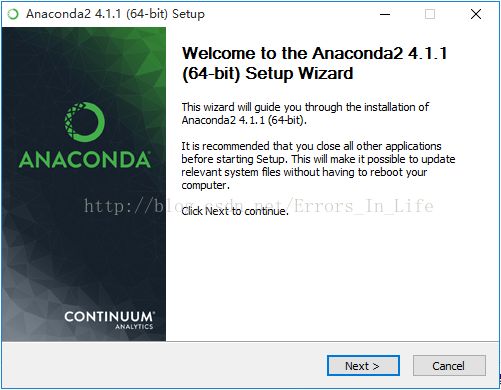
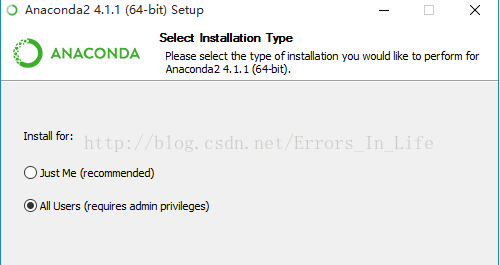
4、建议安装放在C盘,就不会有些奇奇怪怪的小错误了:
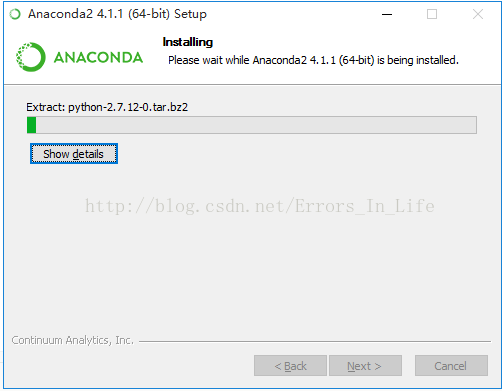
5、等待安装完成
可以看到开始界面的Anaconda文件(下图,数字2只是我的一个命名,并非版本)会有一大串的应用,如果没有,可以尝试一下重启电脑:
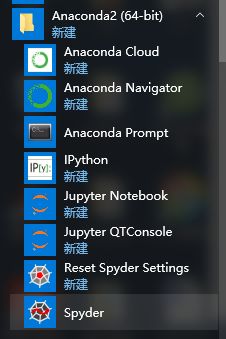
6、我们可以解释Anaconda Prompt是你安装函数包的命令行工具,Spyder是编译器。
也就是说你的程序就应该在里面运行,如果发现编译不了的情况,可以另外下载Python2.7作为辅助。
【比你想象中简单很多很多很多吧?是时候演示一下怎么安装各种函数包了!!!】
7、首先在Anaconda Prompt中输入
>>pip list
来查看一下我们已经装好了什么包:
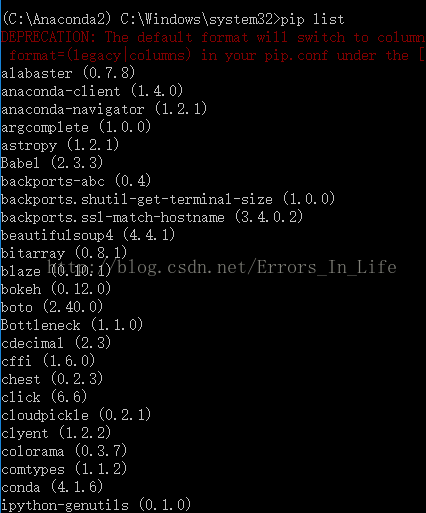
8、你会发现很多常用的包已经装好了,但是日产应用还有很多函数包,但是大可以放心,因为遇到报错我们可以及时安装,只要打开Anaconda Prompt输入写特定命令就可以了;
9、我们先来更新我们的PIP管道:按着提示输入:
>>python -m pip install --upgrade pip
然后就安装完成了,
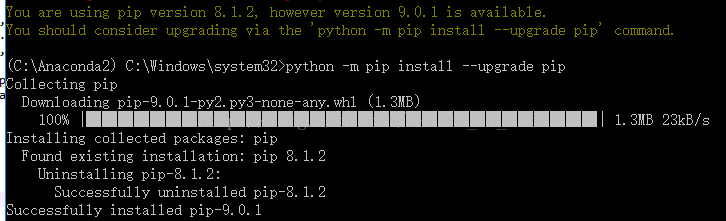
10、这个时候你的Spyder已经可以使用了;但是随着你对Python的熟悉加深,也同样会遇到一些奇奇怪怪的安装包:我们来做一个演示:
首先我们会遇到:

这个时候我们就打开我们强大的Anaconda Prompt命令行,然后输入:
>>pip install pymysql

然后enter就可以了

11、大功告成,其实其他的安装包,也都是一样的,不一一展示,再多给一个例子:
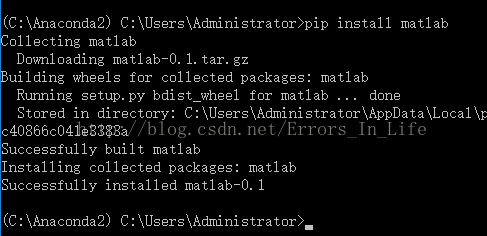
12、于是你就可以用Spyder来做很多事情
因为你有了强大的函数包,你的Python.就可以为你所用啦!比如我用Python里面非常有用的一个画图函数包matplotlib.来做一个例子,输出一些图形:
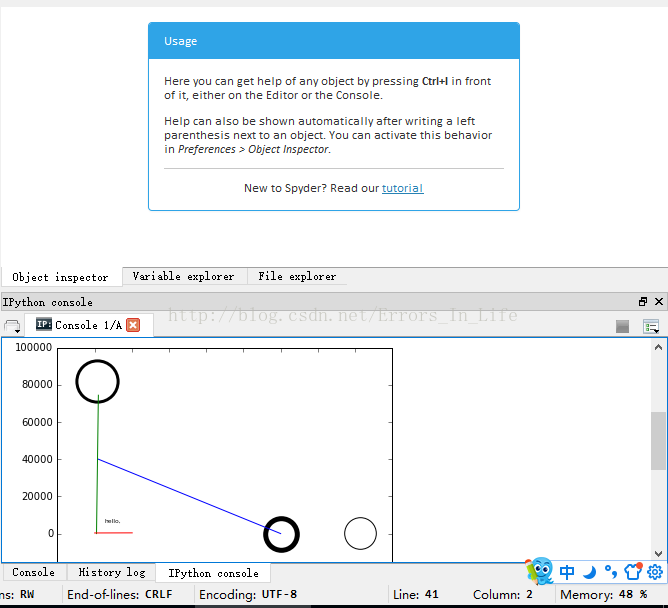
13、很有趣吧?后续我会陆续写一些简单是实现例子,或者致力于寻找更简单的Python安装方法,另外也会插播一些需要跑很久才能跑通的大项目的详解,敬请留意并且 多多交流哦!
- 相关推荐
- python
-
关于NanoPC-T4安装anaconda出现Exec format error的问题2018-10-24 0
-
基于Linux的Anaconda和Tensorflow安装2019-07-08 0
-
anaconda安装TensorFlow步骤2020-03-25 0
-
windows 10系统的Anaconda3安装2020-03-30 0
-
labview 调用 tensorflow之 安装anaconda2020-08-16 0
-
Python的Anaconda入门指南2020-01-22 2342
-
WINDOWS下ANACONDA的安装和简单使用.2021-09-18 424
-
Python科学计算利器Anaconda2021-09-18 441
-
Windows下Anaconda的安装和简单使用2021-09-18 407
-
Anaconda入门安装教程2021-09-18 435
-
Windows下利用Anaconda安装Tensorflow教程2021-09-18 553
-
Anaconda配置+fatiando安装2021-09-18 372
-
在Anaconda中安装python包seaborn2021-09-18 553
-
Python和Anaconda的版本对应关系2023-06-13 720
-
Anaconda:Python 数据分析与挖掘好帮手2023-11-02 258
全部0条评论

快来发表一下你的评论吧 !

